Cómo arreglar cuando iMessage no informa la entrega en iPhone
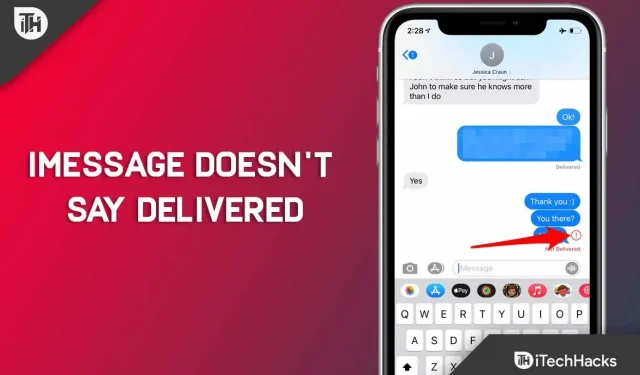
Con iMessage, los datos se pueden transferir mucho más rápido que los mensajes de texto tradicionales, que deben pasar por su red celular. Sin embargo, también se muestra una notificación de lectura y escritura al enviar un mensaje en iMessage. Esto se debe a que los mensajes están encriptados en la aplicación. Pero parece que desde la última actualización de iOS, iMessage no funciona correctamente.
Sí, muchos usuarios han informado que iMessage no informa la entrega . Aunque las posibilidades son raras, todavía no es imposible. Pero no hay nada de qué preocuparse ya que tenemos algunas soluciones para eso. Entonces, si su iMessage no dice entregado , asegúrese de seguir las correcciones que mencionamos a continuación.
Contenido:
- 1 ¿Por qué iMessage no se entrega ni se muestra en el iPhone?
- 2 Cómo solucionar si iMessage no informa la entrega
- 2.1 Solución 1: reinicie su dispositivo
- 2.2 Solución 2: verifique la conexión a Internet en su iPhone
- 2.3 Corrección 3: activar y desactivar iMessage en el iPhone
- 2.4 Corrección 4: Resolver iMessage no entregado en Mac
- 2.5 Solución 5: cambie a Google Public DNS en iPhone
- 2.6 Desde el escritorio del autor
¿Por qué iMessage no se entrega o no se muestra en el iPhone?
En la mayoría de los casos, la mala conexión a Internet y los cortes de Internet en el lado del destinatario hacen que iMessage muestre » No entregado » en iPhone y iPad. Sin embargo, por otro lado, en su Mac, los mensajes pueden aparecer como «No entregados», incluso si realmente se entregaron.
Lo más probable es que esto indique una base de mensajes corrupta. Entonces, es posible que iMessage tenga errores temporales después de actualizar a iOS o macOS.
Cómo arreglar iMessage que no informa la entrega
En iMessage, si desea enviar un iMessage pero el mensaje dice «No entregado» con un signo de exclamación rojo, ¿qué significa eso? Bueno, esto significa que el mensaje que enviaste no fue entregado a la persona a la que quieres enviárselo. Pero no se preocupe, ya que tenemos algunas correcciones para resolver si iMessage no dice entrega . Así que echemos un vistazo a las correcciones:
Solución 1: reinicie su dispositivo
Es muy posible que encuentre este problema solo debido a algunos archivos de error que se almacenan en su RAM como datos de caché.
Entonces, cuando reinicie, podrá eliminar fácilmente estos archivos de caché de su dispositivo porque borrará la RAM y le dará a su dispositivo un nuevo comienzo. Así que prueba esto y comprueba si te ayuda.
Solución 2: verifique la conexión a Internet en su iPhone
Debe usar datos móviles o Wi-Fi para enviar un iMessage en iPhone. Si no puede entregar sus mensajes de iMessage, asegúrese de que su red esté correctamente conectada.
Puede intentar reenviar el mensaje no entregado si su Wi-Fi o datos móviles funcionan correctamente. Simplemente toque el signo de exclamación rojo junto al mensaje no entregado y toque Reintentar.
Puede intentar reenviar el iMessage como un mensaje de texto si el iMessage aún no se entrega porque el destinatario no está conectado a una red que funcione. Para enviar un iMessage como mensaje de texto, seleccione Enviar como mensaje de texto en el menú.
Solución 3: activar y desactivar iMessage en el iPhone
Los errores temporales pueden causar un problema en la aplicación iMessage, así que simplemente apague iMessage, reinicie su dispositivo y vuelva a encenderlo para resolver el problema.
- Para acceder a los mensajes, vaya a «Configuración» y haga clic en «Mensajes».
- Deshabilite la barra de cambio de iMessage.
- Reinicie su teléfono y vaya a Configuración para volver a activar iMessage. Compruebe si se puede entregar ahora enviando un mensaje.
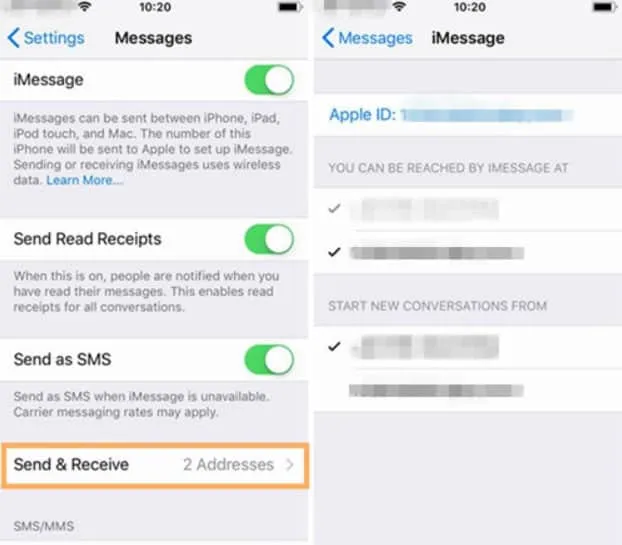
Solución 4: Resolver iMessage no entregado en Mac
En la mayoría de los casos , iMessage no dice que lo que se entrega a la Mac en realidad no existe. Ha habido muchos casos en los que los iMessages no entregados se enviaron al iPhone y el destinatario respondió. Si iMessage no funciona en una Mac, el problema suele ser la propia Mac y no la conexión a Internet. Entonces, para solucionar esto, puede intentar los siguientes pasos:
- Reinicia tu Mac. Después de reiniciar su Mac, es posible que ya no vea la alerta No entregado.
- Asegúrese de borrar la base de datos de mensajes de Mac. En una Mac, debe forzar la detención de la aplicación Mensajes y mover la carpeta Mensajes a la Papelera. Una vez hecho esto, reinicia tu Mac. Esto eliminará todos tus mensajes de iMessage de tu Mac.
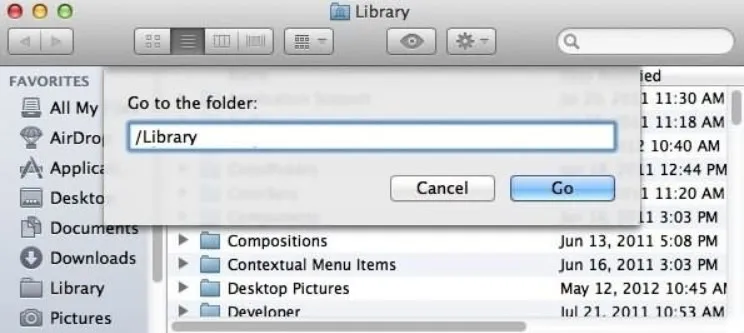
- Eso es todo. Ahora encontrará que iMessage no dice que el problema de entrega se haya resuelto.
Solución 5: cambie a DNS público de Google en iPhone
Si se enfrenta a un problema en el que iMessage no dice entregable , es posible que desee considerar el DNS público de Google. Además, mejora su seguridad y mejora su experiencia de navegación. Puede cambiar el DNS de su red Wi-Fi en su iPhone siguiendo estas instrucciones.
- En la configuración, busque Wi-Fi.
- Haga clic en el icono I junto a la red Wi-Fi.
- Para cambiar la dirección actual, vaya a la sección «Configuración de DNS» y haga clic en ella. Reemplácelo con las direcciones DNS de Google 8.8.8.8, 8.8.4.4.
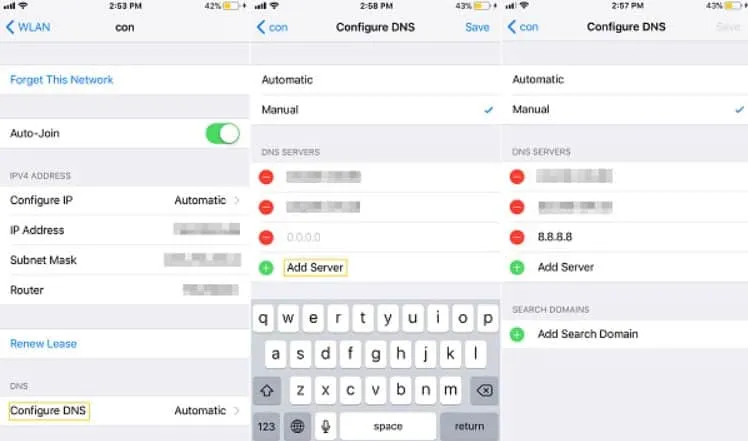
De la mesa del autor
¿Sigues recibiendo un iMessage que no dice que hay un problema de entrega? Bueno, aunque hemos mencionado todas las soluciones posibles aquí, pero si aún enfrenta esto, asegúrese de comunicarse con el equipo de Apple y preguntarles sobre este error. Definitivamente lo ayudarán a resolver el problema de iMessage sin mensaje de entrega .
De todos modos, eso es todo sobre cómo arreglar iMessage que no funciona . Gracias por tomarse el tiempo de leer esta guía. Esperamos que esto haya sido útil. ¿Interesado en más información? Siéntete libre de comentar abajo.



Deja una respuesta